SBM Services
‹bersicht
Mit dieser Erg‰nzung zur Konfiguration in den Einstellungen kˆnnen Sie die Email Systeme, Kreditkartentypen, Pagertypen und Telefontypen ‰ndern. Sie kˆnnen vorhandene Eintr‰ge lˆschen, neue Eintr‰ge hinzuf¸gen und jeweils einen Eintrag als Standardwert festlegen.
Zus‰tzlich ‰ndert Services die Aufbereitung der Telefonnummern f¸r die Wahl in drei Punkten:
- Sie kˆnnen das/die Zeichen f¸r die Trennung von Telefonnummer und Durchwahl bestimmen.
- F¸r die Verwendung von Telefon Kreditkarten haben Sie umfangreiche Einstellmˆglichkeiten.
- Sie kˆnnen mehrere Telefon Provider definieren, von denen dann bei der Anwahl der jeweils im Moment g¸nstigste automatisch ausgew‰hlt wird.
Installation
F¸hren Sie eine Datensicherung durch. Es ist immer eine gute Idee, vor der Installation eines neuen Programms eine Sicherung durchzuf¸hren. Aufgrund der Vielfalt der vorhandenen Programme und Systemkonfigurationen sind Probleme nie 100%ig auszuschlieflen, auch wenn alle unsere Programme sorgf‰ltig getestet sind.
‹bertragen Sie die Datei Services.pkg auf Ihr Newton OS Ger‰t. Verwenden Sie dazu ein Programm wie NBU, NCU oder den Newton Package Installer.
Services finden Sie nach der Installation im Extras-Ordner "Einstellungen" unter "Konfig.".
Benutzung
W‰hlen Sie den gew¸nschten Service durch Antippen aus der Konfigurationsliste.
Problembeseitigung
- Beachten Sie bitte, dafl die Konfigurationsliste mit Hilfe der Pfeiltasten auf Ihrem Newton Ger‰t rollbar ist. Da einige Services am Ende der Liste stehen, m¸ssen Sie zuerst den Abw‰rtspfeil antippen, bevor Sie sie sehen.
- Wenn Sie in Ihrer Kartei 'International geb¸hrenfreie Telefonnummern' haben, verwenden
Sie bitte die folgende Form: Pr‰fix international des Landes, in dem sich die
geb¸hrenfreie Telefonnummer befindet + 0800 + die Nummer selbst. Somit kann Services die
gesamte Providerbehandlung f¸r diese Telefonnummern weglassen, da sie in diesen F‰llen
unnˆtig, mitunter sogar falsch ist.
In Deutschland w‰re es die 0 f¸r den Pr‰fix international plus 0800 xxxxx, was 00800 xxxxx ergibt.
Registrieren
Die unregistrierte Version gestattet nur 2 Telefon Provider und 2 Tarifzonen.
Wenn Sie das Programm lediglich testen wollen, schlieflen Sie das Fenster einfach durch Tippen auf das Schlieflkreuz.
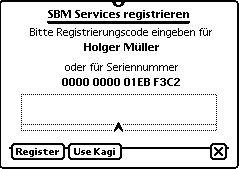
Geben Sie Ihre Registriernummer ein und tippen Sie auf "Register". Die Registriernummer enth‰lt ausschliefllich Ziffern. Mit einem Doppeltap in die Eingabezeile kˆnnen Sie eine Tastatur anzeigen.
Um eine Registriernummer zu erhalten, m¸ssen Sie zun‰chst die Registriergeb¸hr entrichten ($15 bei Registrierung ¸ber Kagi bzw. 25,-DM bei ‹berweisung).
Online Registrierung mit Kreditkarte
Die Online-Registrierung ist nur mit einer Kreditkarte mˆglich und erfolgt ¸ber http://order.kagi.com/?4VT oder mittels Newton Register durch Antippen von "Use Kagi". Geben Sie bei Notes bitte den bei Eigent¸mer Info eingetragenen Namen oder die Seriennummer Ihres Newton (wie im Registrierfenster angezeigt - nicht die Seriennummer von der R¸ckseite Ihres Newton) an. Innerhalb der n‰chsten Tage senden wir Ihnen Ihre Registriernummer per Email zu. Geben Sie also UNBEDINGT Ihre Email-Adresse an, damit wir wissen, wohin die Registriernummer geschickt werden soll!
‹berweisung
Alternativ kˆnnen Sie die Registrierungsgeb¸hr von 25,- DM auch per ‹berweisung entrichten. Die Kontonummer erfragen Sie bitte per Email.
Geben Sie als Verwendungszweck UNBEDINGT beides an: den bei Eigent¸mer Info eingetragenen Name bzw. die Seriennummer UND Ihre Email-Adresse. Am besten schicken Sie zus‰tzlich eine Email mit diesen Angaben, da wir nicht t‰glich Kontoausz¸ge holen.
Bargeld
Und schliefllich kˆnnen Sie auch Bargeld oder einen DM-Scheck schicken. Bitte senden Sie kein Bargeld/keine Schecks anderer W‰hrungen! Die Adresse erfragen Sie bitte per Email.
Legen Sie bitte UNBEDINGT einen Zettel mit dem bei Eigent¸mer Info eingetragenen Name bzw. die Seriennummer UND Ihrer Email-Adresse oder Postadresse bei.
Copyright © 1998 Softwareb¸ro M¸ller